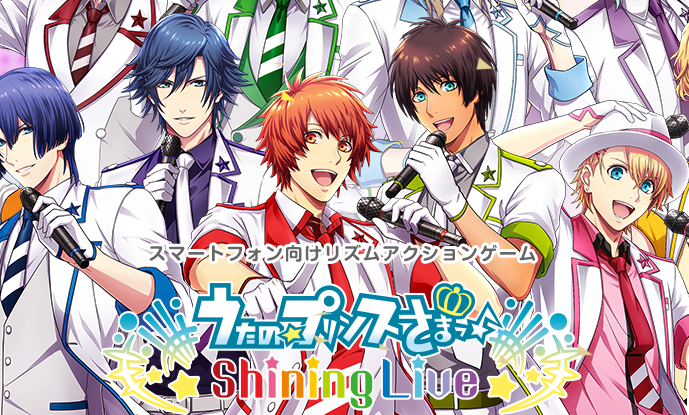「(セレサガ)セレンシアサーガ:ドラゴンネスト」を新しい端末でもプレイしたい!
今回はそんなことを考えているあなたに向けて、「(セレサガ)セレンシアサーガ:ドラゴンネスト」の引き継ぎ方法をご紹介します。
「(セレサガ)セレンシアサーガ:ドラゴンネスト」のデータを他の端末に引き継ぐ場合、以下の方法を利用しましょう。
- メールアドレスとパスワードを利用した引き継ぎ方法
特別難しい方法ではないため、ものの数分で引き継ぎは完了できます。
(セレサガ)セレンシアサーガ:ドラゴンネストにおける引き継ぎのやり方
メールアドレスとパスワードを利用した引き継ぎ方法
「(セレサガ)セレンシアサーガ:ドラゴンネスト」においてデータの引き継ぎをする場合は、メールアドレスが必要となります。
そのため予め、Gmailといった無料で利用できるメールアドレスを作成しておきましょう。
では、古い端末での引き継ぎ準備に移ります。
- 古い端末で「(セレサガ)セレンシアサーガ:ドラゴンネスト」を起動させます
- ゲームのホーム画面から「オプションメニュー(歯車のマーク)」→「データ引き継ぎ」を選択してください
- データ引継ぎ画面に、メールアドレスとパスワードを入力して、メールアドレスとパスワードをメモやスクリーンショットで控えてください。
- 正しくメールアドレスとパスワードを控えたら、「アカウント登録」をタップします
以上で引き継ぎ準備は完了です。
ちなみに手順③のメールアドレスとパスワードを控える際には、画像として記録が残るスクリーンショットの利用がおすすめです。
スクリーンショットは、Androidなら端末の電源ボタンと音量ダウンボタンを同時に長押し。
iPhoneならば、ホームボタンとスリープ/スリープ解除ボタンを同時に押すことで利用できます。
新端末へ引き継ぎするやり方
では、新しい端末での引き継ぎ操作に移ります。
- 新しい端末に「(セレサガ)セレンシアサーガ:ドラゴンネスト」を入れて、起動させます
- タイトル画面に表示されている「データ引継ぎ」をタップします
- データ引継ぎ画面に、古い端末で登録したメールアドレスとパスワードを入力して、「確認」をタップしてください
以上で引き継ぎは完了です。
まとめ
- メールアドレスとパスワードを利用した引き継ぎ方法
「(セレサガ)セレンシアサーガ:ドラゴンネスト」では、以上の方法により引き継ぎができるようになっています。
スムーズにいけば、ものの数分で済む作業であるため、サクッと引き継ぎを終わらせてしまいましょう。